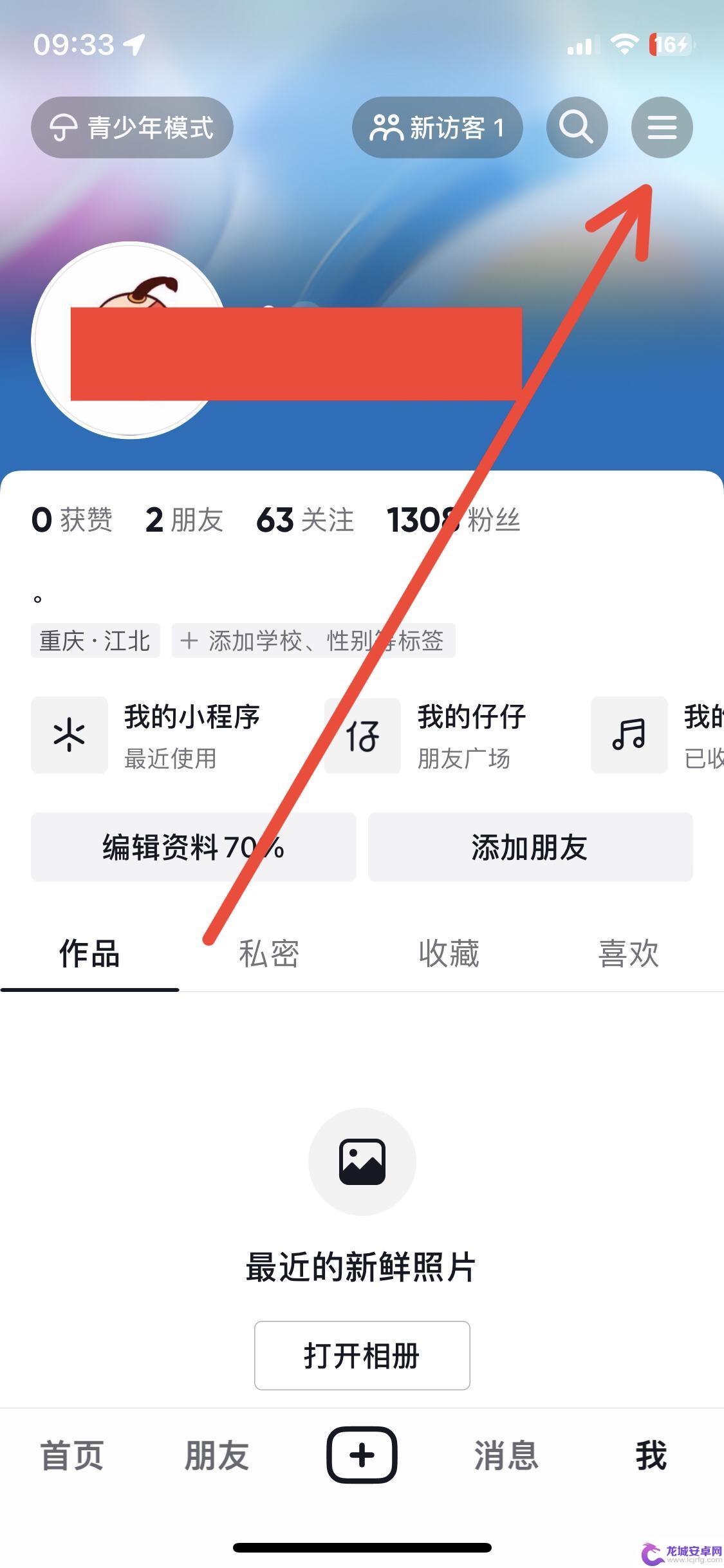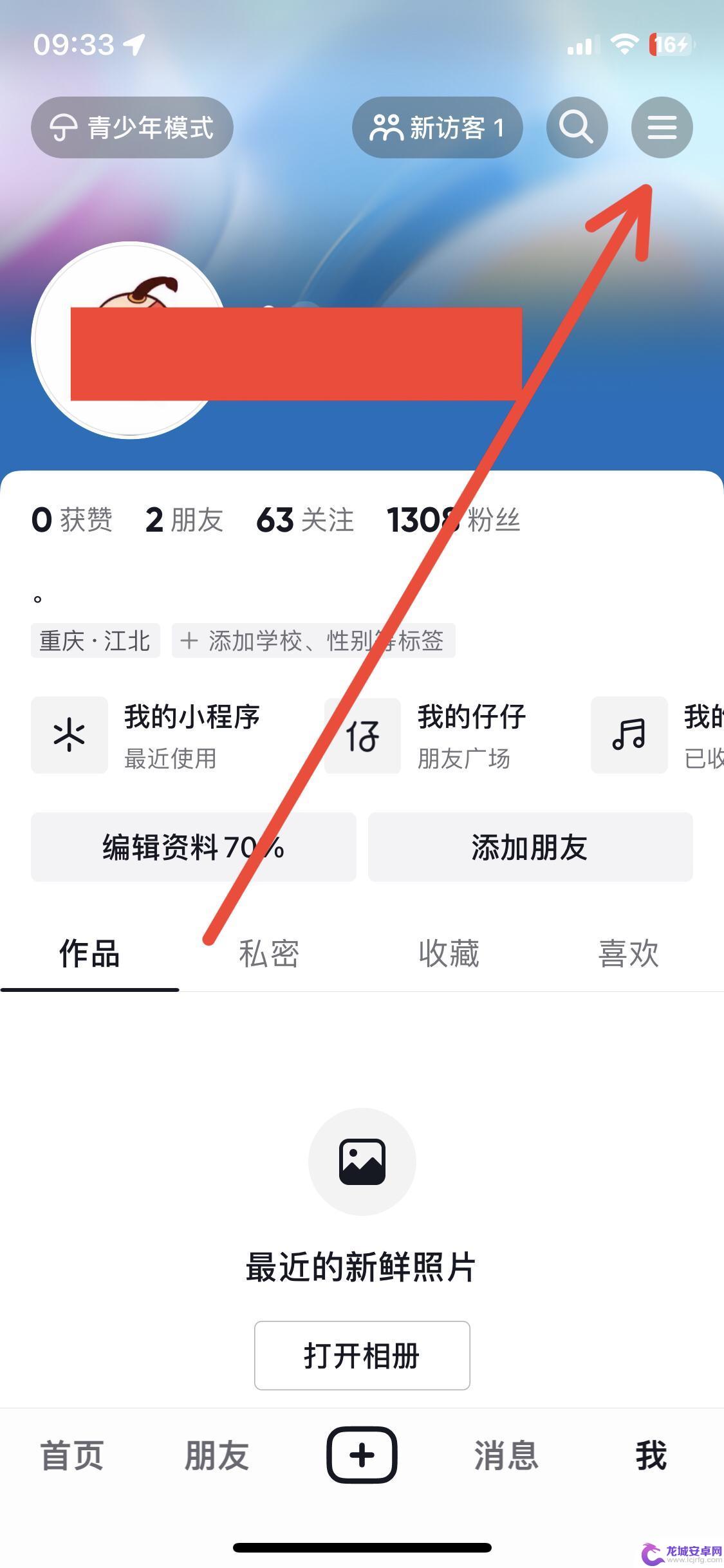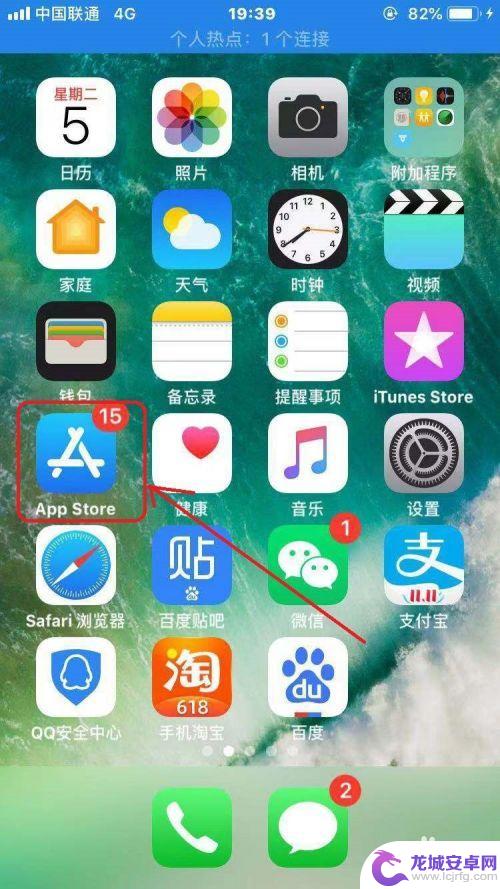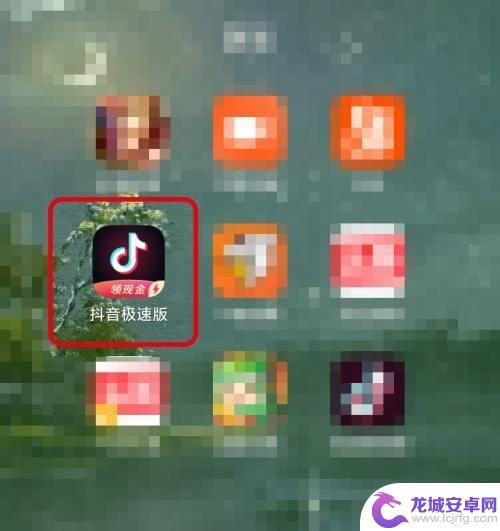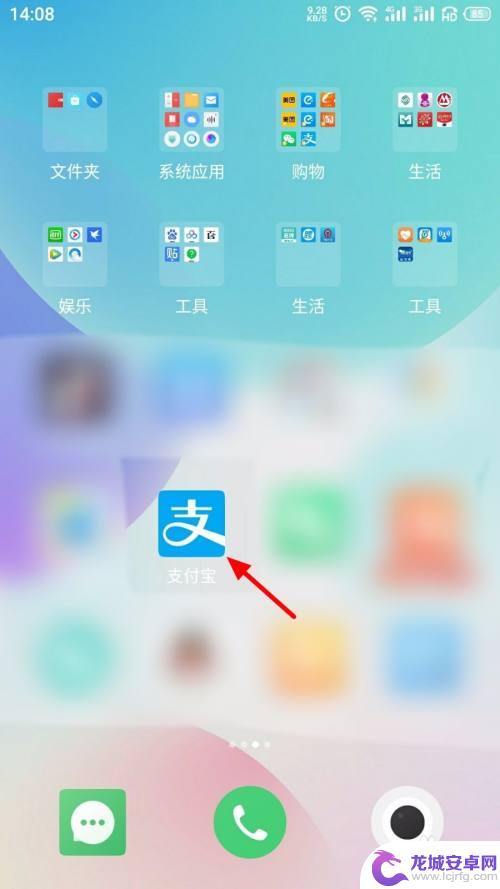支付宝绑定手机怎么修改 支付宝绑定手机号码修改教程
在现代社会支付宝已经成为人们日常生活中不可或缺的支付工具,随着手机更换或丢失的情况时有发生,很多人会面临支付宝绑定手机怎么修改的问题。事实上修改支付宝绑定手机号码并不复杂,只需要按照一定的步骤进行操作即可。接下来我们将为您介绍详细的修改教程,帮助您顺利完成支付宝绑定手机号码的修改。
支付宝绑定手机号码修改教程
具体方法:
1.打开手机支付宝应用后,直接点击支付宝右下角的【我的】,如下图所示。
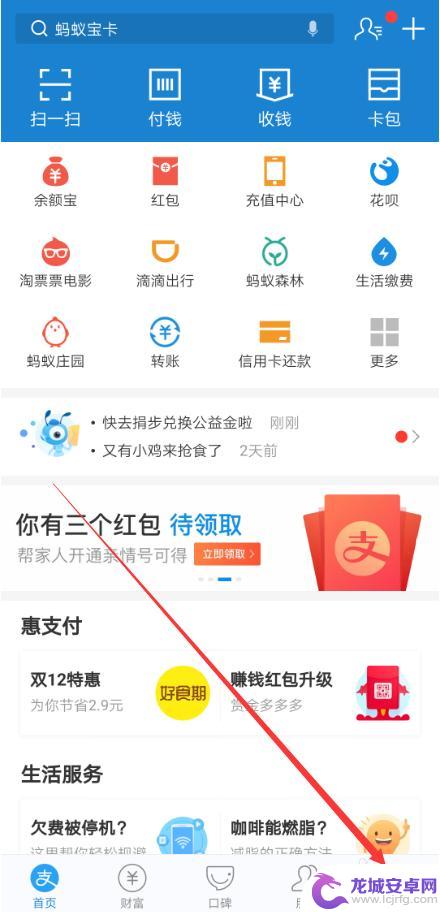
2.在点击支付宝我的界面右上角的【设置】按钮,如下图所示。
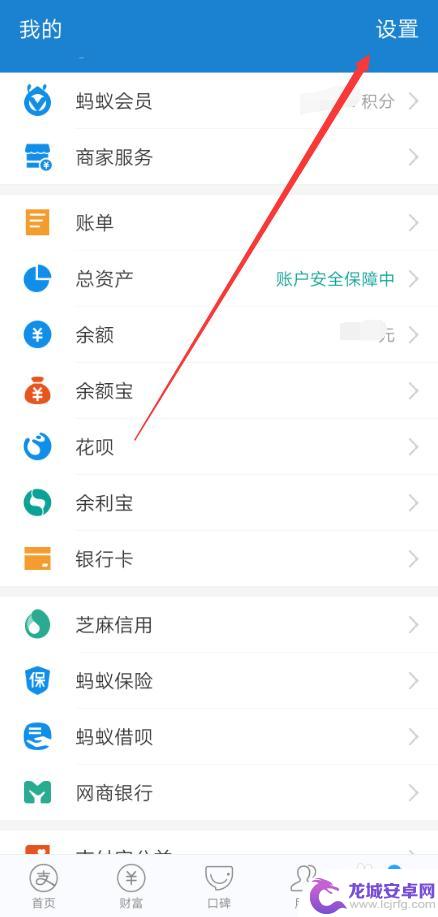
3.在支付宝设置界面里直接点击【安全设置】,如下图所示。
4.在支付宝安全设置界面里直接点击【手机号】选项,如下图所示。
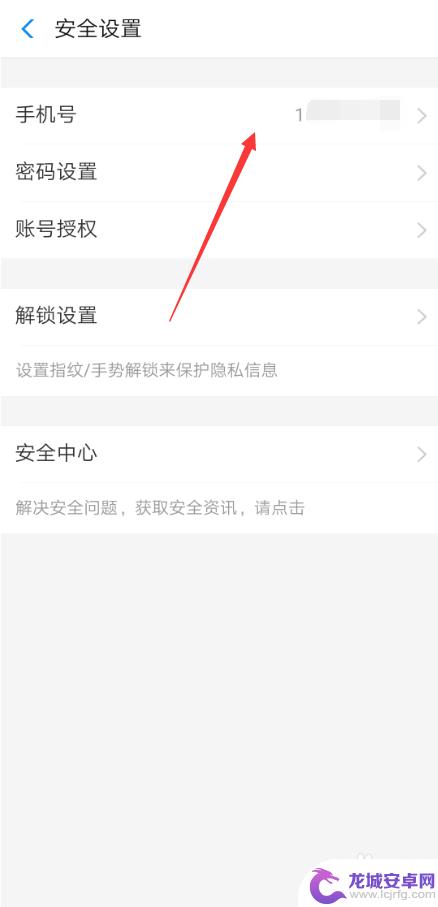
5.在支付宝手机号界面里直接点击下面的【更换手机号】按钮,如下图所示。
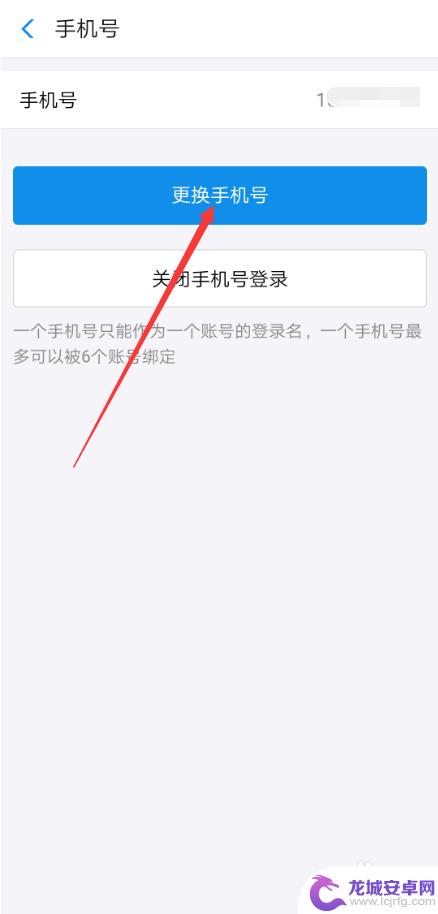
6.在更换手机号界面里直接输入要更换的新手机号码,然后点击【下一步】。如下图所示。
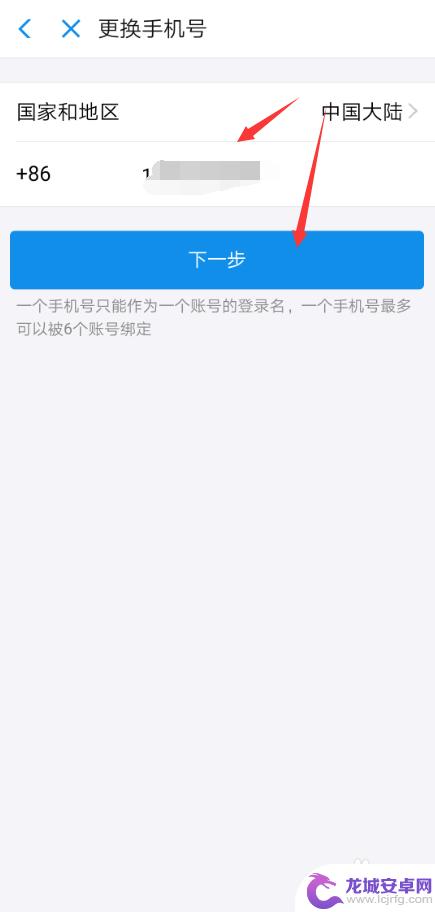
7.在更换手机号验证码的界面里输入收到的四位验证码,如下图所示。
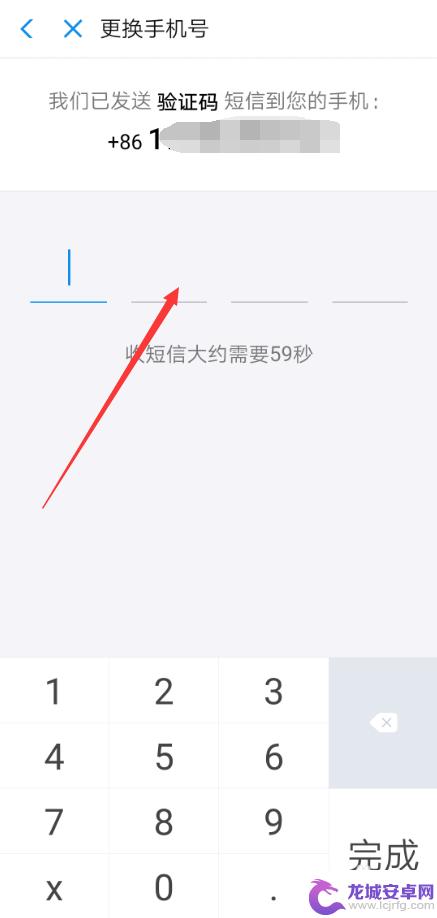
8.验证码校验成功后,检测环境安全后就会要求输入支付宝密码进行确认。如下图所示。
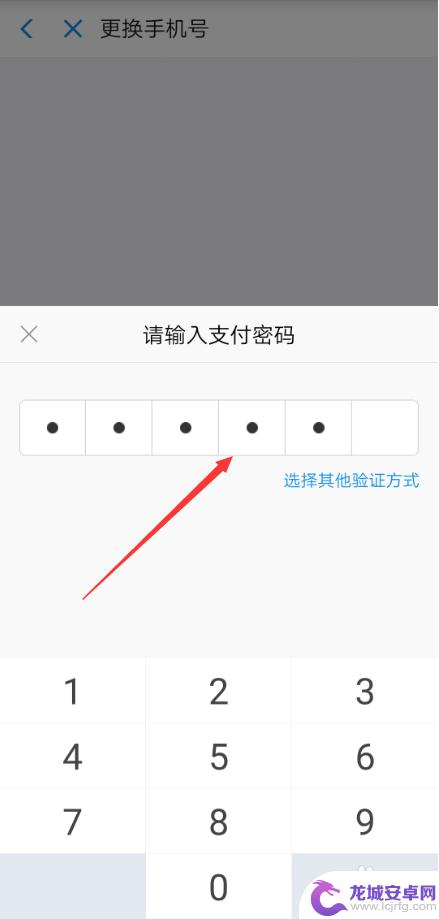
9.支付宝密码校验成功后,在更换手机号界面就会出现手机号码更换成功提示。如下图所示。
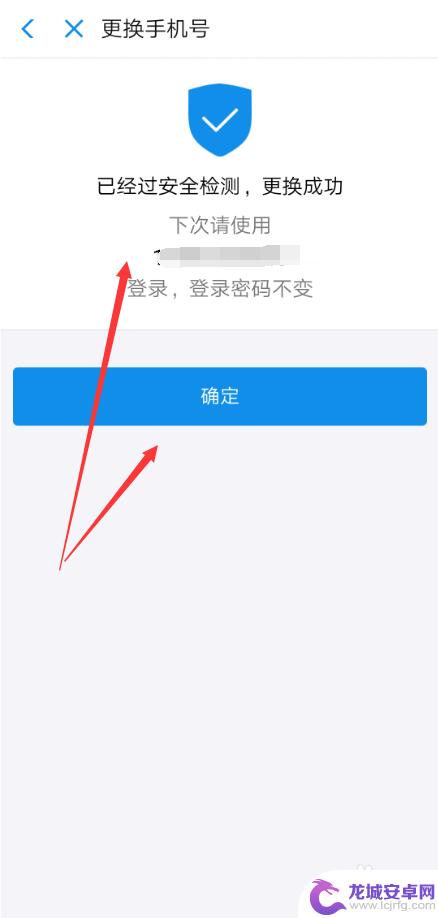
以上就是支付宝绑定手机如何修改的全部内容,如果您遇到这种情况,可以尝试按照以上方法解决,希望对您有所帮助。
相关教程
-
支付宝如何解绑抖音 抖音支付宝绑定怎么解除
支付宝如何解绑抖音?抖音支付宝绑定怎么解除?近日不少用户遇到了这一问题,在使用抖音时,如果想要解除与支付宝的绑定,只需在抖音APP中的我-设置-账号与安全-支付账号中找到已绑定...
-
抖音如何取消支付宝绑定 抖音支付宝绑定怎么解除
在日常生活中,支付宝已经成为我们不可或缺的支付工具之一,而在使用抖音时,绑定支付宝账号也是一项常见操作。有时候我们可能需要取消支付宝与抖音的绑定,可能是因为换绑其他账号或是出于...
-
如何清除苹果手机支付宝 如何解除苹果App Store和支付宝的绑定
随着移动支付的广泛应用,支付宝已经成为了很多人生活中必不可少的支付工具,而绑定苹果App Store后,可以通过支付宝快捷地购买应用程序,但是,有时我们...
-
支付宝怎么绑定抖音极速版 抖音极速版如何绑定支付宝
想要在抖音极速版上享受更便捷的支付体验?那就赶紧绑定支付宝吧!支付宝是国内最主流的第三方支付平台,可以为用户提供快捷、安全的支付服务,而抖音极速版作为短视频平台的极速版本,也为...
-
手机怎么设置余额宝付款 支付宝默认付款方式如何修改
随着移动支付的普及,手机支付已经成为我们日常生活中不可或缺的一部分,在支付宝中,余额宝付款是一种便捷的支付方式,但很多人可能不清楚如何设置余额宝付款,或者想要修改支付宝的默认付...
-
怎么取消手机帐号 支付宝账号怎么取消手机号登录
手机账号和支付宝账号已经成为我们日常生活中不可或缺的一部分,但有时候我们可能需要取消某个账号,取消手机账号可以通过注销或者更改绑定手机号来实现,而取消支付宝账号的手机号登录则需...
-
如何用语音唤醒苹果6手机 苹果手机语音唤醒功能怎么开启
苹果6手机拥有强大的语音唤醒功能,只需简单的操作就能让手机立即听从您的指令,想要开启这项便利的功能,只需打开设置,点击Siri和搜索,然后将允许Siri在锁定状态下工作选项打开...
-
苹果x手机怎么关掉 苹果手机关机关不掉解决方法
在我们日常生活中,手机已经成为了我们不可或缺的一部分,尤其是苹果X手机,其出色的性能和设计深受用户喜爱。有时候我们可能会遇到一些困扰,比如无法关机的情况。苹果手机关机关不掉的问...
-
如何查看苹果手机详细信息 苹果手机如何查看详细设备信息
苹果手机作为一款备受瞩目的智能手机,拥有许多令人称赞的功能和设计,有时我们可能需要查看更详细的设备信息,以便更好地了解手机的性能和配置。如何查看苹果手机的详细信息呢?通过一些简...
-
手机怎么把图片保存到u盘 手机照片传到U盘教程
在日常生活中,我们经常会遇到手机存储空间不足的问题,尤其是拍摄大量照片后,想要将手机中的照片传输到U盘中保存是一个很好的解决办法。但是许多人可能不清楚如何操作。今天我们就来教大...